Anda sudah belajar bagaimana cara mengisi sebuah ListBox dengan data dari database SQLite. Dalam pelajaran ini, kita akan memperluas pengetahuan kita dengan menghubungkan sebuah TextBox dengan ListBox ini. Koneksi ini memungkinkan Anda untuk mengubah, menghapus, atau menambahkan nilai baru. Selain itu, kami akan menunjukkan cara memantau pilihan di ListBox dan menampilkan nilainya di TextBox. Dengan begitu, Anda dapat membuat aplikasi Anda lebih interaktif dan ramah pengguna.
Poin Penting
- Anda menghubungkan TextBox dengan ListBox untuk menampilkan pilihan secara dinamis.
- Dengan menggunakan database SQLite, Anda dapat menyimpan dan mengambil data secara permanen.
- Kami menerapkan langkah-langkah untuk mencegah kesalahan guna menghindari pengecualian yang tidak diinginkan.
Panduan Langkah demi Langkah
Pertama, mari kita lihat bagaimana kita dapat membuat koneksi antara TextBox kita dan ListBox:
1. Memeriksa Pilihan di ListBox
Untuk memantau pilihan di ListBox, kita perlu menambahkan kode untuk kejadian yang sesuai. Pertama-tama kita perlu tahu elemen mana yang sedang dipilih di ListBox.
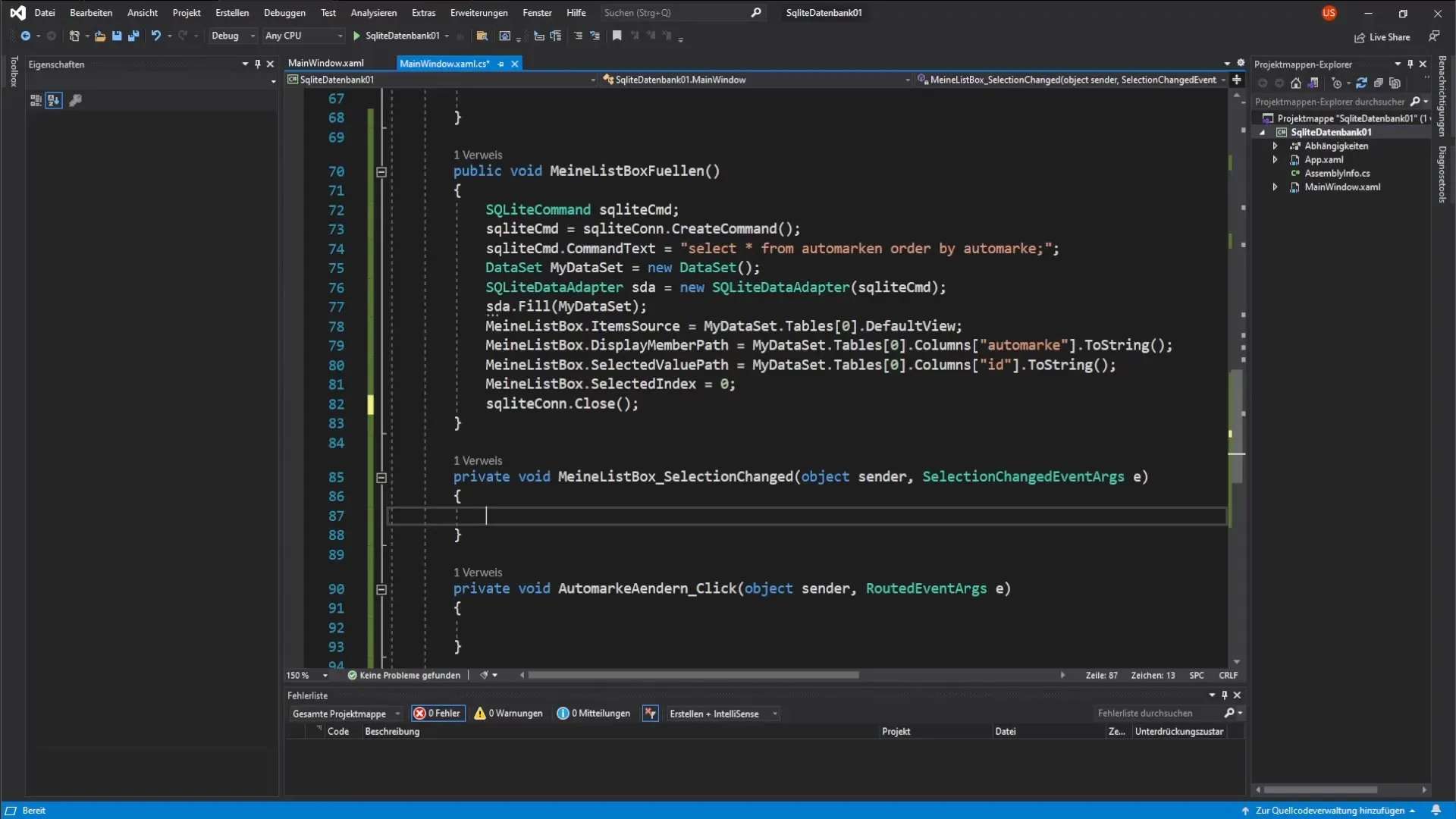
Untuk itu, kita menyalin SQLiteCommand dari metode yang kita gunakan untuk mengisi ListBox. Kita menyisipkan kode ini di tempat yang sesuai dan melengkapinya dengan perintah SQL yang mengambil pilihan dari database kita. Perintah SQL-nya dapat terlihat seperti ini: SELECT ID, Automarke FROM Automarken WHERE ID = @ID, di mana @ID adalah placeholder untuk parameter kita.
2. Menambahkan Parameter untuk Query SQL
Langkah selanjutnya adalah mengatur parameter untuk query SQL. Di sini kita menggunakan kunci utama (Primary Key) untuk memilih merek mobil yang tepat.
Perintah kemudian dioptimalkan dengan mengambil ID merek mobil yang dipilih dari ListBox. Ini dilakukan dengan memanggil listBox.SelectedValue. Sekarang kita menambahkan parameter ini ke query.
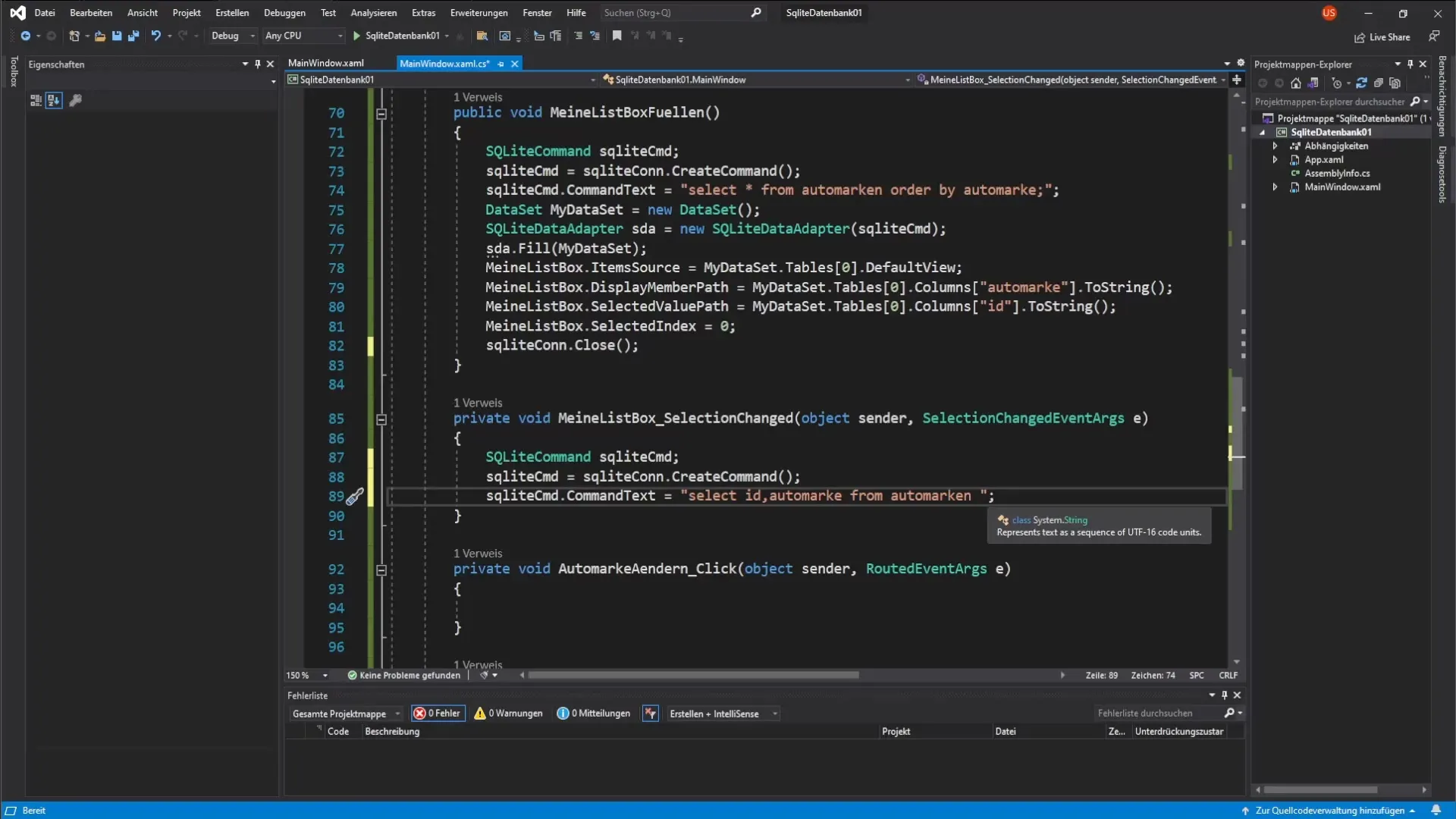
3. Membuat dan Mengisi DataTable
Sekarang, dengan perintah SQL yang kita miliki, kita perlu membuat sebuah DataTable untuk memproses query. Kita menamai DataTable ini myDataTable dan kemudian menambahkan SQLiteDataAdapter untuk menginisialisasi hasil dari query SQL kita.
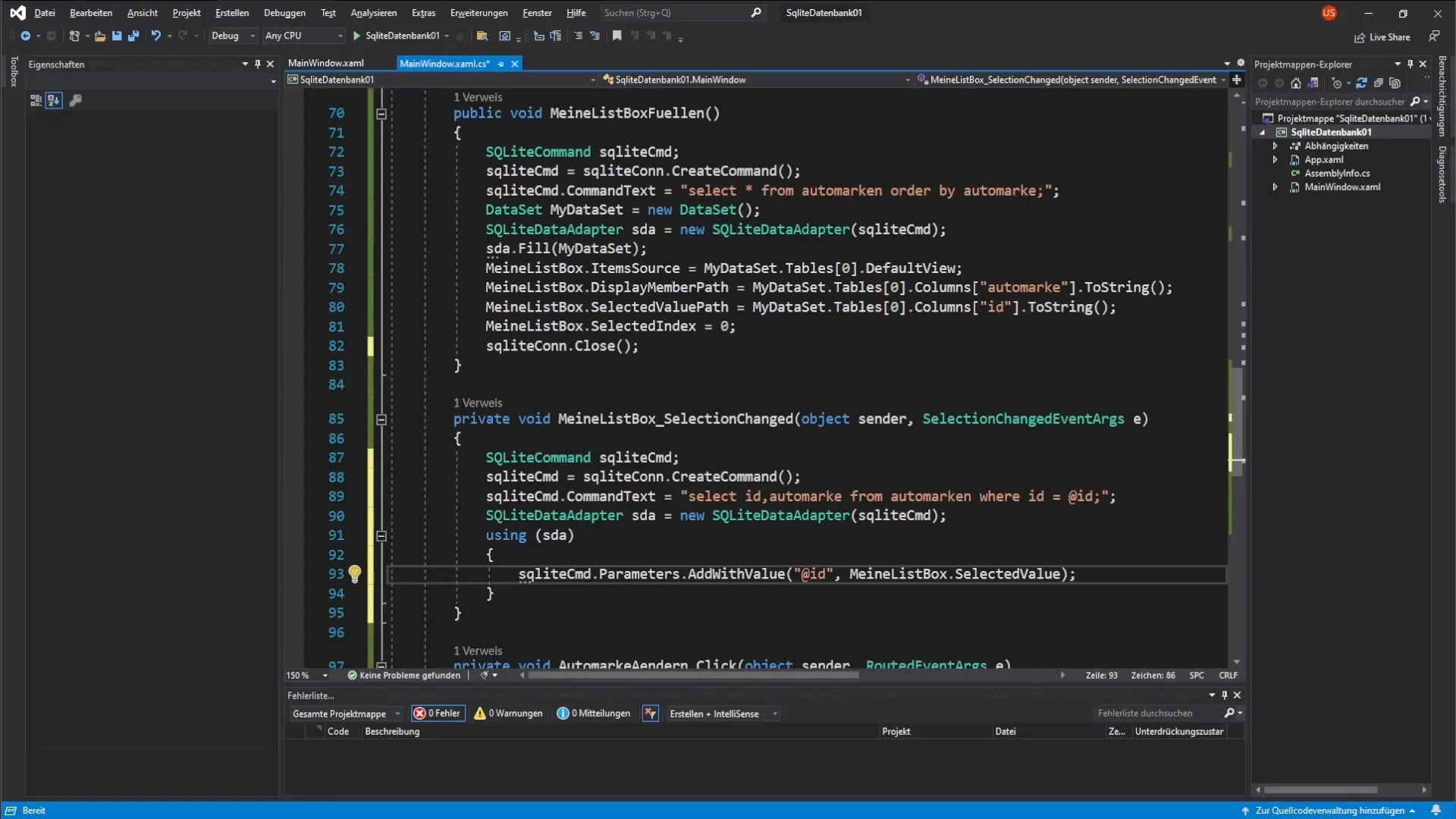
Setelah DataTable terisi, kita dapat mengisi TextBox dengan nilai merek mobil yang dipilih.
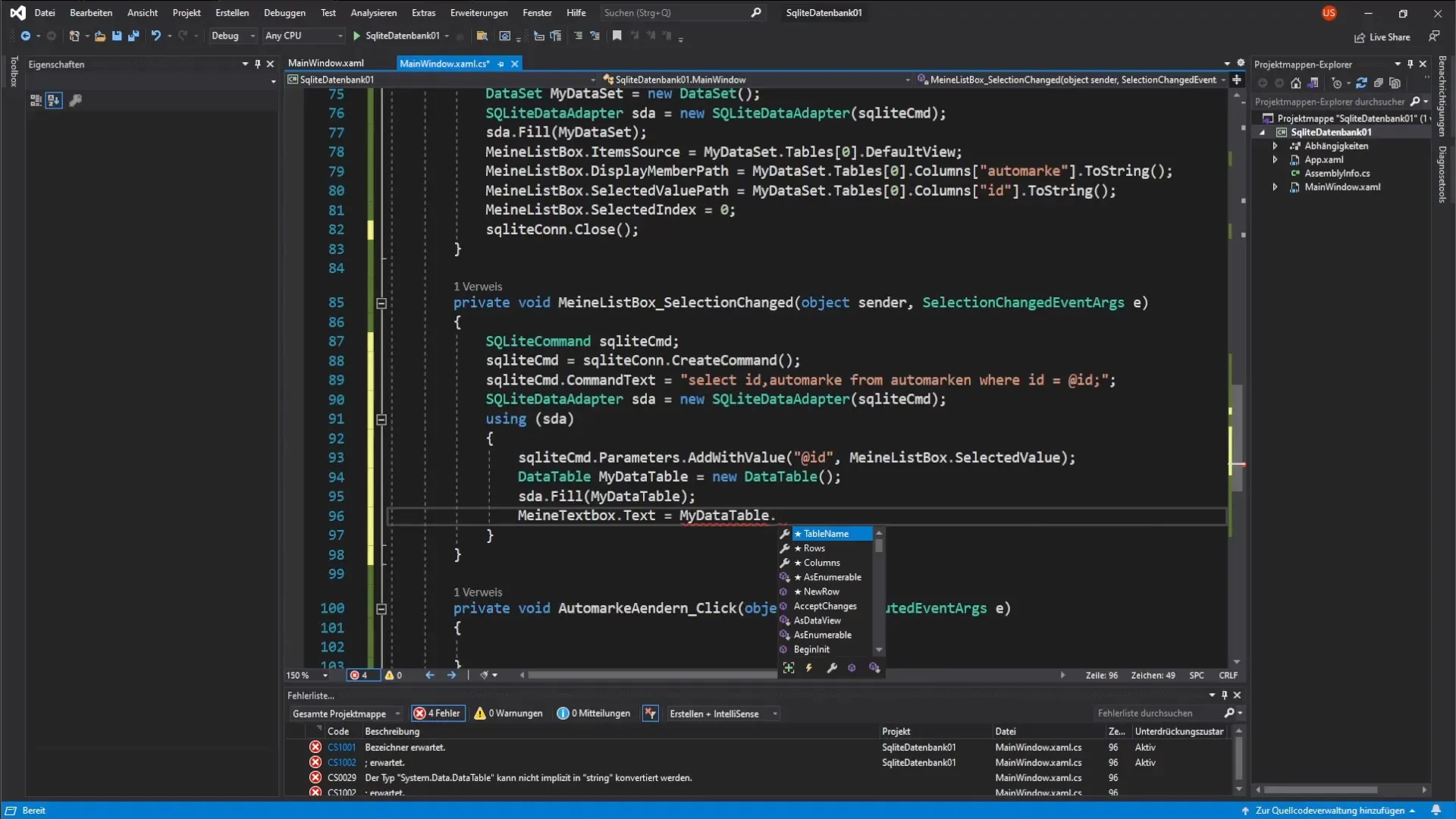
4. Menampilkan Merek Mobil yang Dipilih di TextBox
Untuk mengatur nilai dari DataTable ke TextBox, kita mengambil entri pertama dari DataTable. Kita menggunakan myDataTable.Rows[0]["Automarke"].ToString() dan mengatur hasilnya ke TextBox.
5. Menerapkan Penanganan Kesalahan
Untuk memastikan bahwa tidak ada kesalahan yang terjadi saat menjalankan aplikasi, kita perlu menerapkan penanganan kesalahan. Ini dilakukan dengan memeriksa sebelum melakukan query, apakah ada elemen yang dipilih di ListBox.
Di sini kita menggunakan kondisi sederhana: Jika myListBox.SelectedValue == null, kita membatalkan metode. Tindakan ini memastikan kita tidak mendapatkan referensi null dan aplikasi tetap stabil.
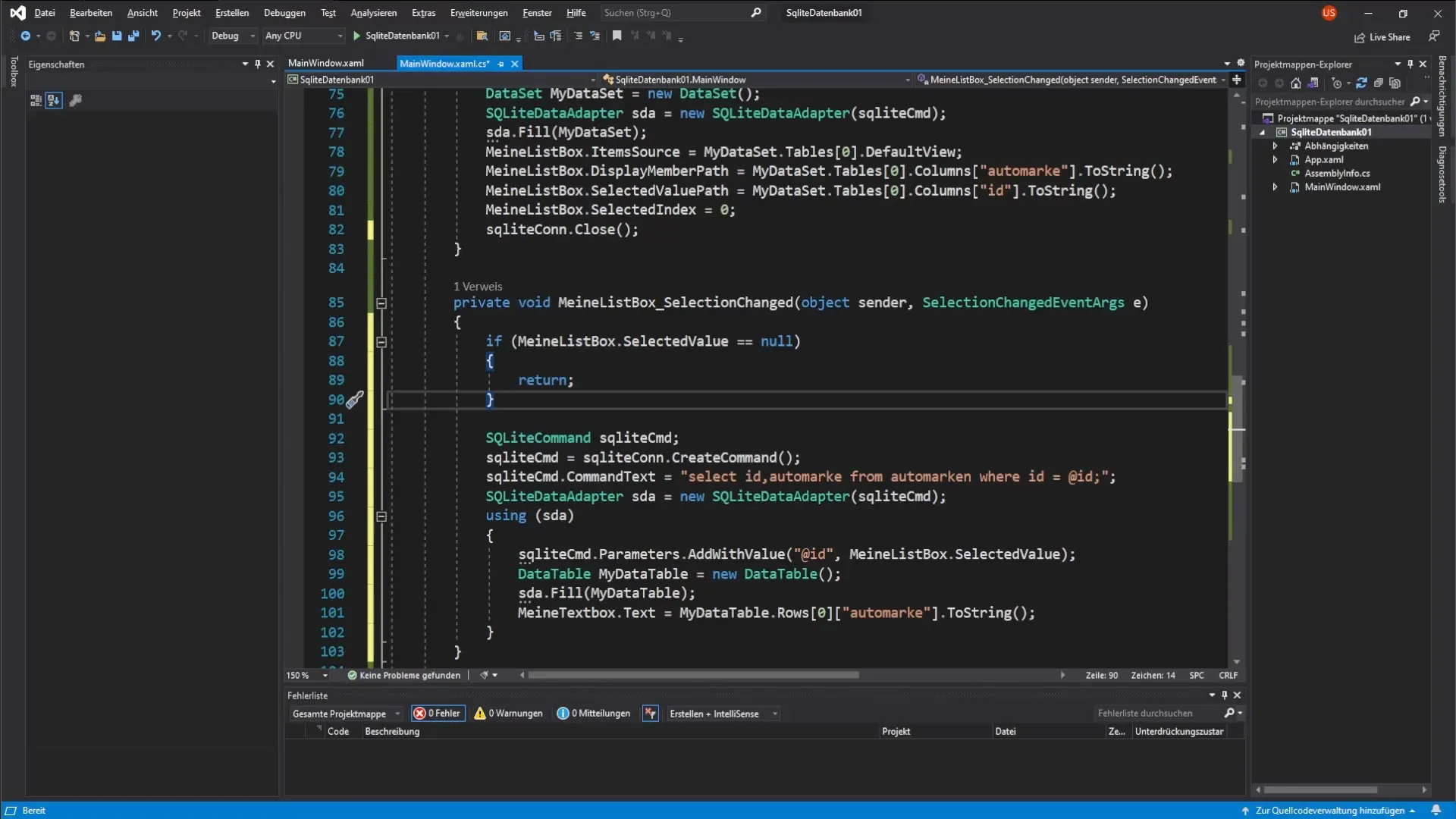
6. Melakukan Uji Fungsi
Setelah menerapkan langkah-langkah di atas, penting untuk menguji aplikasi. Jalankan program dan periksa apakah saat dimulai, entri pertama di ListBox secara otomatis ditampilkan di TextBox.
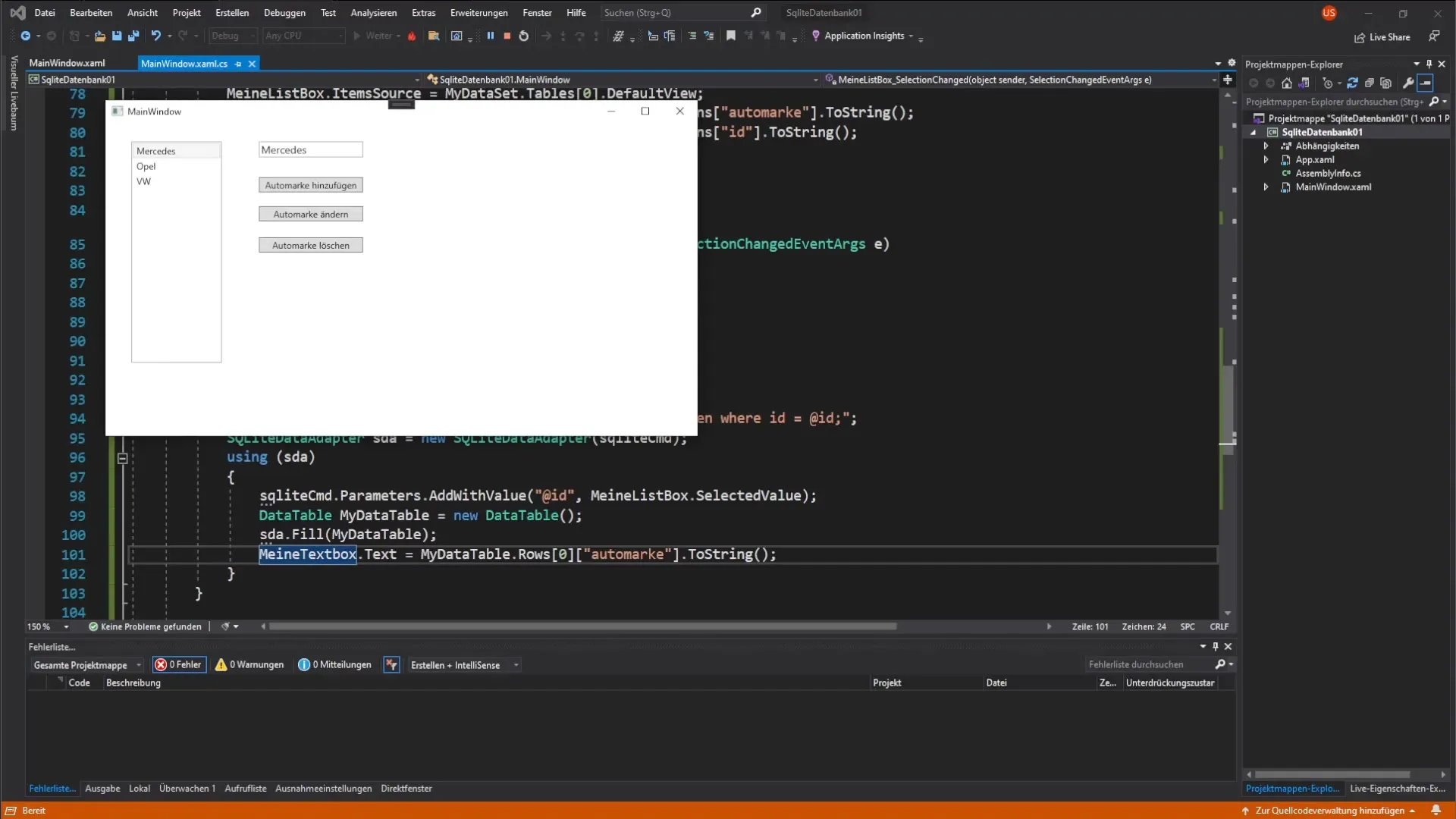
Jika sekarang Anda berpindah antara berbagai merek mobil, Anda seharusnya melihat bahwa TextBox diperbarui secara dinamis untuk menampilkan nilai yang sesuai.
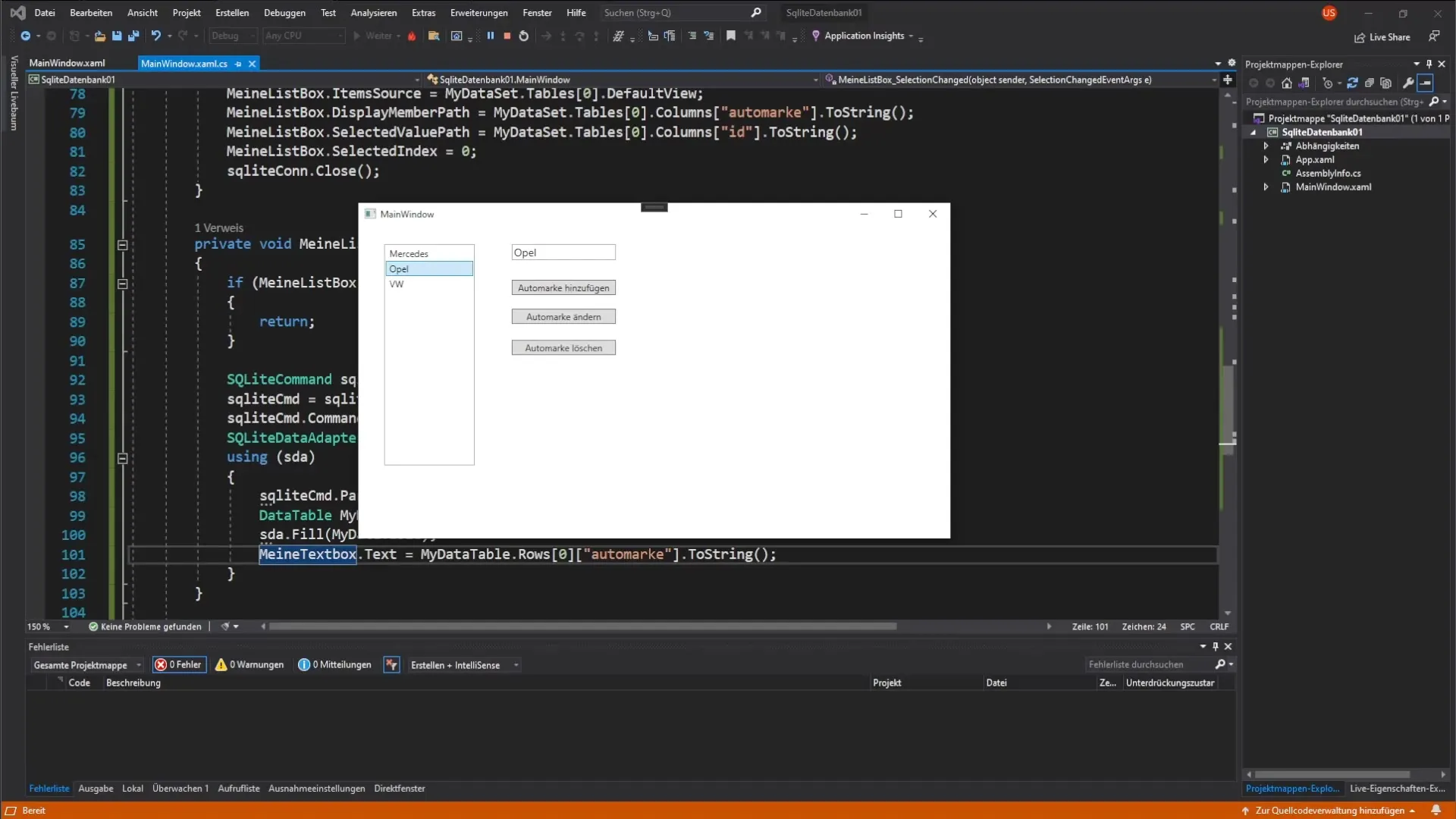
Sekarang, setelah Anda memahami dasar-dasar dan kode untuk menghubungkan TextBox dan ListBox, Anda dapat mengoptimalkan aplikasi Anda lebih lanjut. Di langkah berikutnya, kita akan belajar bagaimana menambahkan merek mobil baru ke database melalui tombol.
Ringkasan – Menghubungkan ListBox dan TextBox di C#: Data Dinamis
Dalam panduan ini, Anda telah belajar bagaimana menghubungkan TextBox dengan ListBox dan mewujudkan interaktivitas dinamis. Konsep ini membuka jalan baru bagi Anda untuk mendesain aplikasi pengguna yang informatif dan ramah pengguna.
Pertanyaan yang Sering Diajukan
Apa yang harus saya lakukan jika TextBox tidak diperbarui?Periksa apakah ListBox mengembalikan nilai yang benar dan apakah DataAdapter telah dikonfigurasi dengan benar.
Bagaimana cara menambahkan merek mobil baru?Kami akan membahasnya di video berikutnya dengan menambahkan tombol yang memungkinkan Anda untuk menambahkan merek mobil ke database.
Mengapa kita mengubah keluaran DataTable menjadi String?Untuk memastikan bahwa nilai ditampilkan dengan benar sebagai teks di TextBox, kita perlu mengubahnya menjadi String.


